Sauvegarder les données dans Google Drive
Cette section vous explique comment enregistrer une image numérisée sous la forme d'un fichier PDF vers Google Drive.
IMPORTANT
- Vous devez créer un compte Google (gratuit).
- [Scan to Google Drive] n'est pas disponible dans un environnement proxy qui requiert une authentification durant la connexion à Internet.
- Cliquez sur l'icône [Scan to Google Drive]
 dans le Quick Menu.
dans le Quick Menu.- La fenêtre [Scan to Google Drive] s'affiche.
- Saisissez votre adresse électronique et votre mot de passe puis cliquez sur le bouton [Connexion].
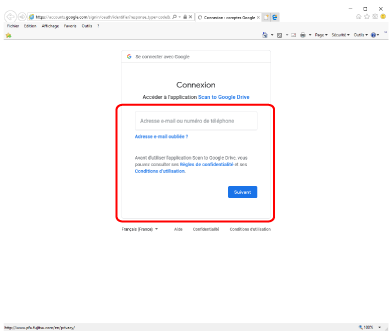
- Une fenêtre s'affiche.
- Cliquez sur le bouton [Accepter].
- La reconnaissance textuelle est effectuée.CONSEIL
- Si vous sélectionnez [JPEG (*.jpg)] comme [Format de fichier] dans l'onglet [Fichier] de la fenêtre de configuration du ScanSnap, un fichier PDF distinct sera créé pour chaque fichier JPEG.
- La reconnaissance textuelle est effectuée uniquement sur les pages qui n'ont pas encore été reconnues textuellement.
- L'enregistrement dans Google Drive commence.
- La reconnaissance textuelle est effectuée.
- Cliquez sur le bouton [Fermer] pour fermer la fenêtre [Scan to Google Drive] lorsque l'enregistrement est terminé.
Google Drive ne démarrera pas à la fin de l'enregistrement. Pour confirmer le fichier PDF enregistré, démarrez un navigateur Web et connectez-vous sur Google Drive.
IMPORTANT
- La numérisation ne commencera pas tant que le Quick Menu sera affiché. Enregistrez le fichier PDF dans Google Drive avant de numériser un autre document.
- Évitez de déplacer, supprimer ou renommer des images numérisées dans une application différente lorsque le Quick Menu est affiché.
CONSEIL
- Les paramètres de [Scan to Google Drive] peuvent être modifiés. Pour en savoir plus, consultez Modifier les paramètres des applications liées.
- Les profils peuvent également être utilisés pour la fonction de liaison. Pour en savoir plus, consultez Profil.
- ScanSnap Folder peut également sauvegarder des images numérisées vers Google Drive. Pour en savoir plus, consultez Déroulement des opérations avec ScanSnap Folder.